
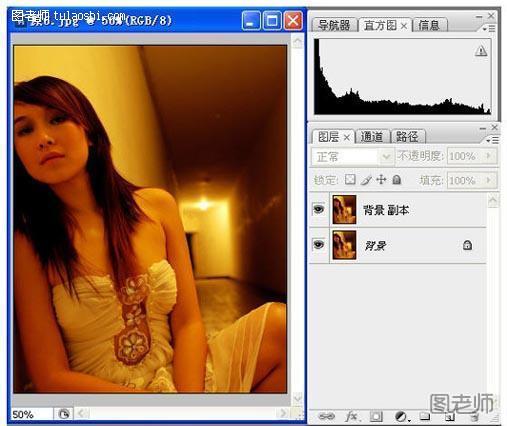
一:打开原图,按CTRL+J复制背景图层。
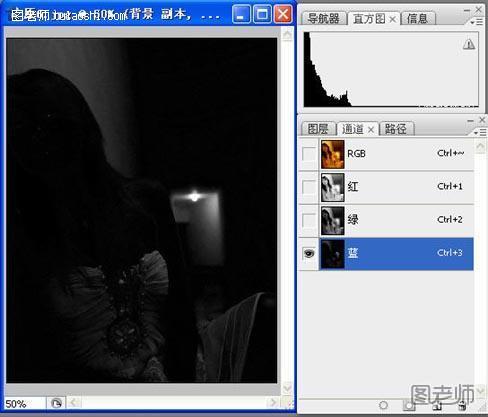
二:打开通道面板查看,发现只有蓝色通道很昏暗。

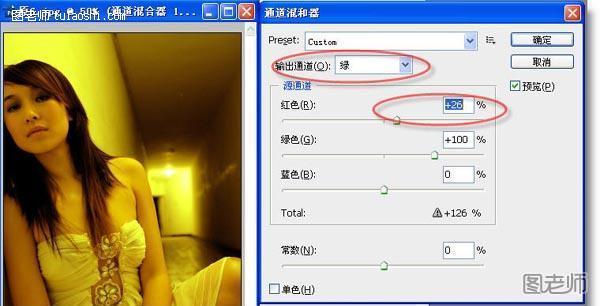
四:选择绿色通道,调整参数如图。
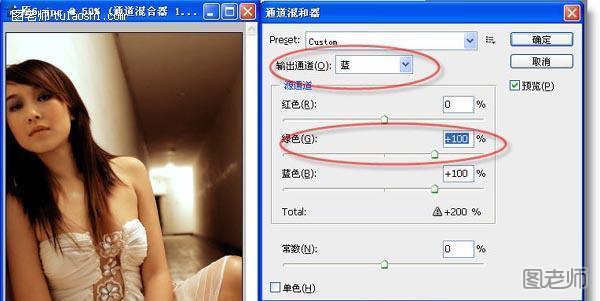
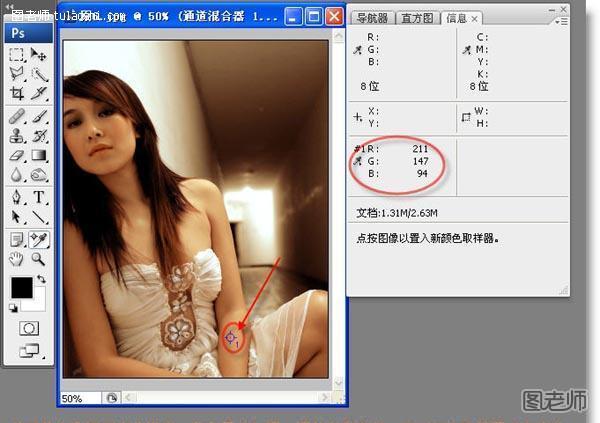
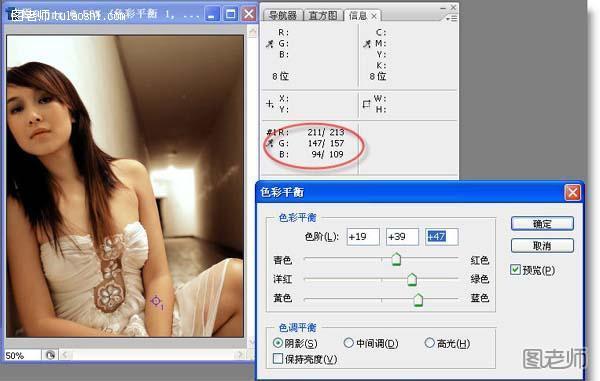
七:按CTRL+B调整色彩平衡,选择阴影,然后勾选掉保持亮度、设置参数如图,注意信息面板上的变化。
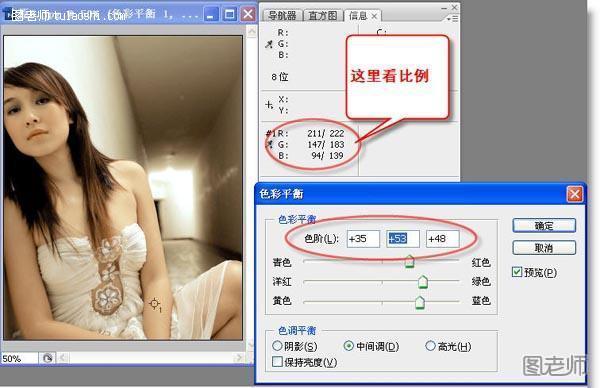
八:按CTRL+B调整色彩平衡,选择中间调,然后勾选掉保持亮度,按照红色比绿色多40—50%,绿绿色比蓝色多20—30%,这样一个比例,调整的肤色会比较好看。
(本文来源于图老师网站,更多请访问http://m.tulaoshi.com/psjiaocheng/)
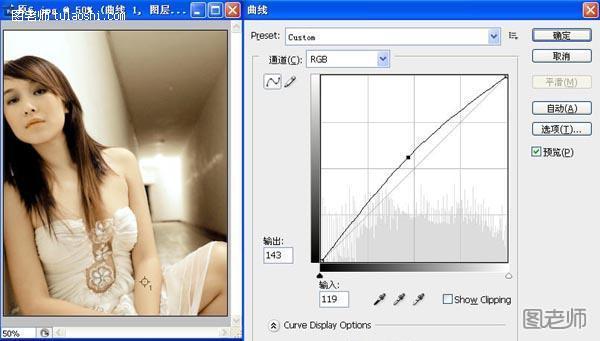
(本文来源于图老师网站,更多请访问http://m.tulaoshi.com/psjiaocheng/)
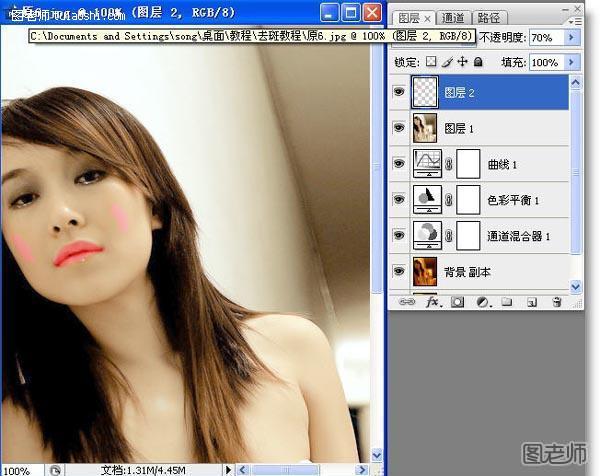
十:按CTRL+SHIFT+ALT+E盖印可见图层,然后在新建一个人透明图层,图层的混合模式改为颜色,降低不透明度为70%,用红色的画笔在嘴唇,脸上涂抹2笔,为人物加上腮红,和口红。

十一:选择图层2,执行滤镜—模糊—高斯模糊,数值为8。
(本文来源于图老师网站,更多请访问http://m.tulaoshi.com/psjiaocheng/)
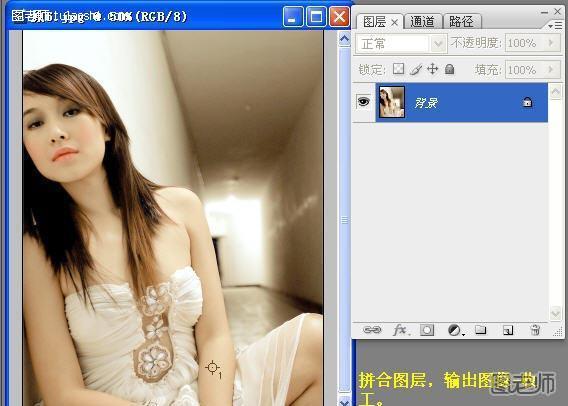
十二:按CTRL+SHIFT+E合并所有图层。
(本文来源于图老师网站,更多请访问http://m.tulaoshi.com/psjiaocheng/)











